В един момент, сравнително наскоро, Safari започна да отваря нови раздели вдясно от отворения в момента раздел, вместо да ги отваря в края на лентата с раздели, както е предвидено от природата. Това означава, че трябва да търсите новооткрития раздел, вместо просто да знаете къде точно се намира. Виждам смисъла на отваряне на раздели до текущия, но не ми харесва.
За щастие, има начин да се върне поведението на Safari към добрия стар начин - начинът, по който баба ми и баба й преди нея се справиха с разделите си. Това е проста опция в менюто за отстраняване на грешки на Safari. Изчакайте? Отстраняване на грешки в менюто?
Активирайте менюто за отстраняване на грешки в Safari
Може би вече сте запознати с менюто за програмисти на Safari, което можете да активирате от предпочитанията на Safari. Не за това говорим днес. За този трик се нуждаем от менюто за отстраняване на грешки и това изисква пътуване до приложението Terminal на Mac. Този съвет се основава на a туит от писателя T.J Luoma, и по -нататъшни изследвания от Дан Морен пишете в Шест цвята.
Ако използвате macOS Catalina, ще трябва да предоставите на терминала пълен достъп до диска, преди да може да изпълни тази команда. Ако наистина не знаете какво означава това, тогава може да предпочетете да не продължавате с този съвет. Пълният достъп до диска е това, което звучи. Той предоставя на приложението достъп до всичко на вашия Mac. Това може да се счита за дупка в сигурността, но това е и начинът, по който всички Mac са работили досега.
За да предоставите на терминала пълен достъп до диска, отворете Системни предпочитания> Защита и поверителност, след което щракнете върху Раздел Поверителност. След това добавете терминал към секцията за пълен достъп до диска.
След това ще използваме a по подразбиране пишат команда за да активирате менюто за отстраняване на грешки на Safari. За да направите това, отворете приложението Terminal (в Приложения> Помощни програми папка) и въведете:
по подразбиране пишете com.apple. Safari IncludeInternalDebugMenu 1
След това натиснете Enter и рестартирайте Safari. Честито. Вече можете да получите достъп до менюто за отстраняване на грешки.
Направете Safari отворени раздели в края
Сега мишката до това меню и след това мишката чак до последния запис, този с име Подреждане на раздели. Това е дълго меню.
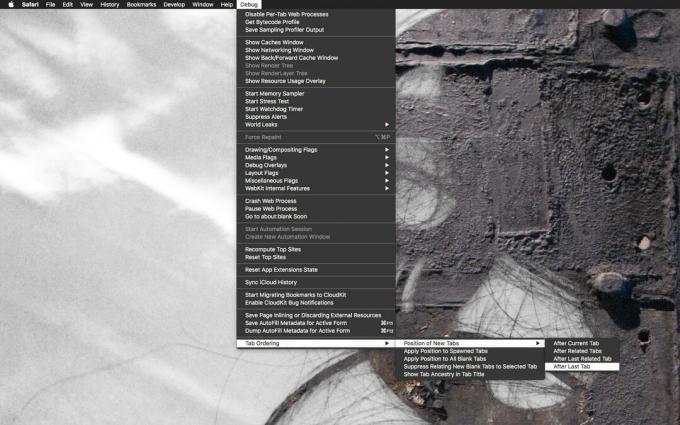
Снимка: Култът към Mac
Тук можете да зададете нови раздели за зареждане След последния раздел. Трябва също да проверите Приложете позиция към породените раздели и Приложете позицията към всички празни раздели за да получите точно поведението, което искате. Това ви позволява да настроите фино отварянето на раздела на Safari според желанието на сърцето ви.
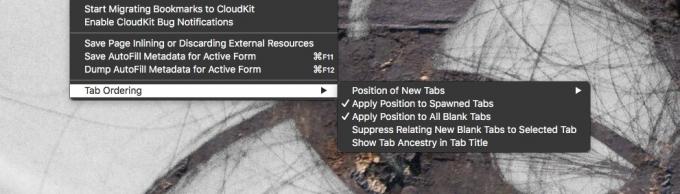
Снимка: Култът към Mac
Проверих всичко в това меню, въпреки че може да променя нещата, докато изпробвам всичко това. Единственото нещо, което ме отказва да използвам този трик на пълен работен ден, е, че моето Safari на моя Mac ще действа различно от Safari на iOS, което може да стане объркващо. Но точно сега се наслаждавам на това пътуване до добрите стари времена.

